Користувачі спостережливих комп'ютерів можуть виявити процес googleupdate.exe, що працює в їх комп'ютерній системі, після встановлення програмного продукту, створеного Google. Це може бути новий веб-браузер Google Chrome, Google Picasa або багато інших продуктів Google, які встановлюються локально. Процес googleupdate.exe запускається автоматично у фоновому режимі і часто перевіряє сервери Google на наявність оновлень програмного забезпечення.
Googleupdate.exe використовує близько 1, 6 мегабайт комп'ютерної пам'яті під час роботи. Це може бути не так багато в комп'ютерних системах, які мають гігабайти пам'яті комп'ютера, але можуть змінити ситуацію в системах низького рівня. Однак є ще один аспект, який потребує певної уваги. Googleupdate.exe надсилатиме дані на сервер Google кожного разу, коли він перевірятиме наявність оновлень.
Ці дані містять унікальний ідентифікаційний номер, мови, операційні системи, номери версій та інші деталі, пов’язані з встановленням або оновленням. Вимкнення процесу googleupdate.exe, на щастя, не є складним. Процес може бути легко вбитий у будь-який час і не з’явиться знову у списку процесів під час сеансу.
Якщо ви просто хочете знищити його під час запущеного сеансу, наприклад, щоб дізнатися, чи викликає він проблеми у вашій системі, вам потрібно зробити наступне:
- Використовуйте комбінацію клавіш Ctrl-Shift-Esc (натисніть клавіші одночасно), щоб відкрити диспетчер завдань Windows
- Клацніть на «Процеси», а потім - « Показати процеси» від усіх користувачів
- Знайдіть процес googleupdate.exe, клацніть правою кнопкою миші та виберіть Закінчити процес у меню параметрів
Процес не буде перезапущений під час сеансу після його завершення. Навіть перевіряйте наявність оновлень у таких програмах, як Google Chrome, не буде породжувати її знову. Однак ви помітите, що вона з’явиться знову при наступному запуску системи.
Назавжди вимкніть GoogleUpdate.exe

Процес оновлення Google додається як послуга під час першого встановлення програмного забезпечення Google, яке ним користується. Щоб змінити свою поведінку, просто відкрийте конфігурацію служб за допомогою [Windows R], [services.msc] та натисніть [enter]. Сервіс називається службою оновлення Google (gupdatexxx), а xxx - випадковий ідентифікатор)
Подвійним клацанням на GoogleUpdate.exe відкриються властивості сервісів з можливістю зміни типу запуску з автоматичного на відключений.
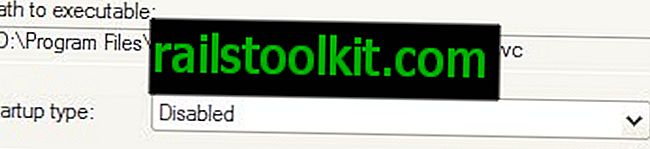
Клацання кнопки застосувати змінить налаштування та гарантуватиме, що Googleupdate.exe більше не запускатиметься під час запуску Windows. Ще один клацання на Зупинити зупинить процес поточного сеансу.
Google Update також додається до планувальника завдань Windows, який ви можете відкрити з того самого поля запуску, ввівши Taskschd.msc. Клацніть Бібліотеку планувальника завдань тут і знайдіть тут завдання GoogleUpdate. Якщо ви не хочете, щоб вони запускалися, клацніть правою кнопкою миші кожну з них і виберіть відключити або видалити.
Пам’ятайте, що Завдання та служби повторно додаються або повторно активуються щоразу, коли ви оновите продукт Google або інсталюєте його заново у вашій системі.
Другим варіантом, який може бути простішим для деяких користувачів, є використання популярного програмного забезпечення Autoruns. Це безкоштовна програма Microsoft, яка перераховує всі елементи запуску операційної системи.
- Завантажте Autoruns з веб-сайту Technet Microsoft.
- Розпакуйте zip-файл у вашу систему.
- Клацніть правою кнопкою миші на autoruns.exe і виберіть запустити як адміністратор.
- Перейдіть до запланованих завдань і зніміть тут усі завдання GoogleUpdate. У вас може бути кілька перерахованих тут, переконайтеся, що всі вимкнено. Зауважте, що тут ви можете знайти GoogleUpdateTaskMachineCore, GoogleUpdateTaskMachineUA та GoogleUpdateTaskUserS.
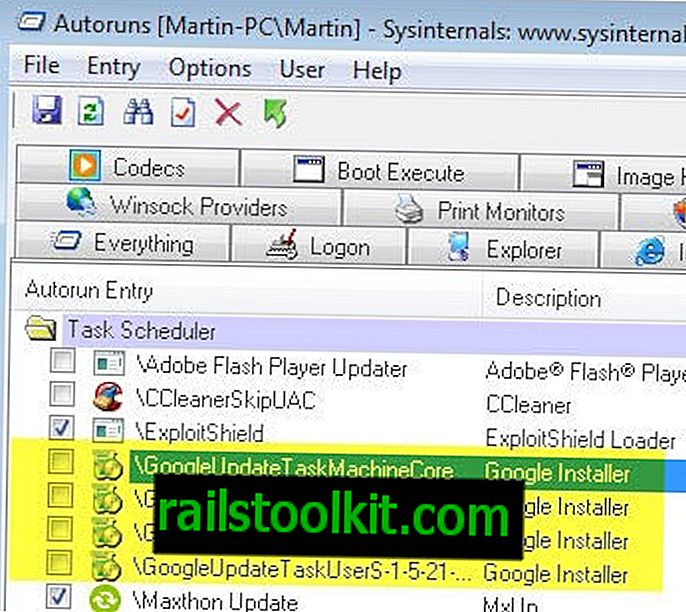
- Зауважте, що програма не перелічить Службу оновлення Google, яка є якось дивною. Щоб його відключити, скористайтеся перерахованим вище методом.
Що таке оновлення Google
Щоб обійти підказки Windows UAC, такі розробники браузерів, як Google або Mozilla, додали служби для своїх оновлень. Ці сервіси покращують процес оновлення для користувача. У випадку Google це означає, що програма GoogleUpdate.exe працює весь час у фоновому режимі, щоб побачити, чи доступна нова версія програми.
Правильний системний шлях до файлу: C: \ Program Files (x86) \ Google \ Update \ GoogleUpdate.exe. Будь-який інший шлях до файлу слід негайно вивчити, оскільки це може бути зловмисне програмне забезпечення, замасковане під встановлення Google.
Вам також може бути цікаво, яку інформацію процес передає в Google:
Коли GoogleUpdate спілкується з серверами Google, він надсилає ідентифікатори програм, керованих GoogleUpdate на вашому комп’ютері, та загальну інформацію про використання цих програм. GoogleUpdate також використовує власний, випадково згенерований унікальний ідентифікаційний номер для точного підрахунку загальної кількості користувачів. Ця інформація включає номери версій, мови, операційну систему та інші деталі, пов’язані з встановленням або оновленням, наприклад, запущені програми чи ні. "
Інформація була розміщена Google на веб-сайті підтримки Google, але вона більше недоступна.














